Windows/Netzwerkinstellungen: Unterschied zwischen den Versionen
imported>Sebastian Keine Bearbeitungszusammenfassung |
imported>Sebastian Keine Bearbeitungszusammenfassung |
||
| Zeile 63: | Zeile 63: | ||
Dynamische IP-Konfiguration – standardmäßig aktiviert. Ist ein DHCP-Server im Netzwerk vorhanden, erhält der Computer automatisch eine IP-Adresse. | Dynamische IP-Konfiguration – standardmäßig aktiviert. Ist ein DHCP-Server im Netzwerk vorhanden, erhält der Computer automatisch eine IP-Adresse. | ||
IP-Autokonfiguration – IP-Autokonfiguration (APIPA, Automatic Private IP Adressing) ist ebenfalls standardmäßig aktiviert. Damit kann sich der Computer selbst eine IP-Adresse zuweisen, falls kein DHCP-Server antwortet | IP-Autokonfiguration – IP-Autokonfiguration (APIPA, Automatic Private IP Adressing) ist ebenfalls standardmäßig aktiviert. Damit kann sich der Computer selbst eine IP-Adresse zuweisen, falls kein DHCP-Server antwortet. | ||
'''IPv4-Adresse vergeben''' | |||
- Standardmäßig ist das Optionsfeld IP-Adresse automatisch beziehen aktiviert und die IP-Adresse und die DNS-Serveradresse werden automatisch vom DHCP-Server bezogen | |||
In folgenden Fällen muss eine konstante IP-Adresse vergeben werden: | |||
- Wenn der Rechner immer unter der gleichen IP-Adresse erreichbar sein soll, | |||
- Wenn kein DHCP-Server im Netzwerk vorhanden ist und IP-Autokonfiguration unerwünscht ist. | |||
---> Im Dialogfenster von Verkabelte Ethernet-Verbindung das Internetprotokoll Version 4 (TCP/IPv4) markieren und auf Eigenschaften klicken | |||
---> Das Optionsfeld Folgende IP-Adresse verwenden aktivieren | |||
---> eine eindeutige IP-Adresse in das Feld eingeben, Subnetzmaske eingeben | |||
---> unter Standardgateway, die Standardgateway-Adresse eingeben, die man vom Admin erhält | |||
---> OK klicken | |||
(Änderungen werden erst wirksam, wenn alle Einstellungsfenster geschlossen sind) | |||
Version vom 7. Januar 2019, 11:19 Uhr
Netzwerkeinstellungen ändern
- Das Netzwerk- und Freigabecenter kann über die Systemsteuerung oder über das Kontextmenü des Netzwerk-Symbols in der Taskleiste starten. (vor Windows 10 Version 1709)
- Ab Version 1709, wird das Freigabecenter über den Link Netzwerk- und Interneteinstellungen im Traybereich der Taskleiste über das Kontextmenü der Netzwerkverbindung Netzwerk- und Interneteinstellungen geöffntet.
- Klicken Sie auf Adaptereinstellungen ändern. (Auch aufrufbar per ncpa.cpl)
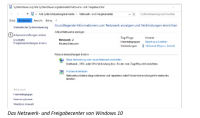
- Klicken sie im Kontextmenü der Ethernet-Verbindung mit rechts, auf Status, dann auf Eigenschaften (per ncpa.cpl erreicht man es schneller)
- Im Register Netzwerk sehen Sie eine Übersicht der aktivierten Komponenten und Protokolle.
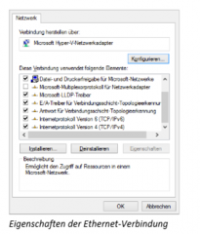
Im Kontextmenü von Netzwerkverbindungen stehen ihnen folgende Optionen zur Verfügung: Deaktivieren – damit wird die Netzwerkkarte Deaktiviert
Status - ausführliche Informationen über die Netzwerkverbindung, sowie der Datenpakete und einige weitere Informationen
Diagnose – Startet einen Assistenten, der die Konfiguration des Adapters überprüft und Vorschläge zur Problemlösung unterbreitet
Verbindung überbrücken – Computer als Verbindung zwischen 2 Netzwerken nutzen
TCP/IP als Standardprotokoll
Windows 10 unterstützt wie schon seine Vorgänger beide Versionen des IP-Protokolls. Sowohl IPv4 als auch IPv6 sind standardmäßig installiert und aktiviert.
TCP/IP konfigurieren
Dynamische IP-Konfiguration – standardmäßig aktiviert. Ist ein DHCP-Server im Netzwerk vorhanden, erhält der Computer automatisch eine IP-Adresse.
IP-Autokonfiguration – IP-Autokonfiguration (APIPA, Automatic Private IP Adressing) ist ebenfalls standardmäßig aktiviert. Damit kann sich der Computer selbst eine IP-Adresse zuweisen, falls kein DHCP-Server antwortet.
IPv4-Adresse vergeben
- Standardmäßig ist das Optionsfeld IP-Adresse automatisch beziehen aktiviert und die IP-Adresse und die DNS-Serveradresse werden automatisch vom DHCP-Server bezogen
In folgenden Fällen muss eine konstante IP-Adresse vergeben werden:
- Wenn der Rechner immer unter der gleichen IP-Adresse erreichbar sein soll,
- Wenn kein DHCP-Server im Netzwerk vorhanden ist und IP-Autokonfiguration unerwünscht ist.
---> Im Dialogfenster von Verkabelte Ethernet-Verbindung das Internetprotokoll Version 4 (TCP/IPv4) markieren und auf Eigenschaften klicken
---> Das Optionsfeld Folgende IP-Adresse verwenden aktivieren
---> eine eindeutige IP-Adresse in das Feld eingeben, Subnetzmaske eingeben
---> unter Standardgateway, die Standardgateway-Adresse eingeben, die man vom Admin erhält
---> OK klicken (Änderungen werden erst wirksam, wenn alle Einstellungsfenster geschlossen sind)